我们在对Windows系统进行远程管理时,使用微软公司提供的远程桌面协议(Remote Desktop Protocol,即RDP),应该算是最快速的了,平时笔者利用它的机会也比较多,这里就对客户端即mstsc.exe的一些小技巧进行下小节,不足的地方以后继续补充。
Winxp/Win2003系统是自带有远程桌面连接客户端的,而win98/win2000系统没有,可以到 [url]http://www.microsoft.com/windowsxp/downloads/tools/rdclientdl.mspx[/url] 下载msrdpcli.exe,安装即可。客户端实际上包括了mstsc.exe和mstscax.dll两个文件,既可以在视窗界面下编辑配置文件直接连接远程系统,也可以在命令行提示符下直接使用,下面以WinXP中的客户端为例进行说明。
Winxp/Win2003系统是自带有远程桌面连接客户端的,而win98/win2000系统没有,可以到 [url]http://www.microsoft.com/windowsxp/downloads/tools/rdclientdl.mspx[/url] 下载msrdpcli.exe,安装即可。客户端实际上包括了mstsc.exe和mstscax.dll两个文件,既可以在视窗界面下编辑配置文件直接连接远程系统,也可以在命令行提示符下直接使用,下面以WinXP中的客户端为例进行说明。
1、视窗界面下的使用
直接在运行栏中输入mstsc.exe后就跳出了远程桌面连接的窗口,点击选项,我们可以看到几个配置选项。
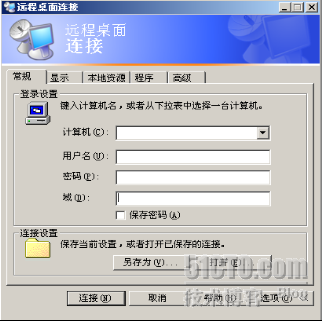
图(1)
简单的就不提了,在常规选项栏中,有个连接设置,我们可以将我们做好的配置另存为rdp文件,这样以后只要双击rdp文件就可以直接连接了,不过这里需要提醒的是最好不要选择保存密码,因为别人只要得到这个rdp文件就等于控制了远程系统。有关rdp文件内容的具体信息,微软网站有详细描述,这里不说了。
虽然微软提供的远程桌面管理已经很快了,不过有时由于网络状况很差,连接速率将会受到很大的影响,这时我们可以在显示设置选项中尽量调小远程桌面的大小和颜色显示的位数,同时在高级选项的性能栏上,选择最少的功能(一般选择位图缓存就够了),这样可以较大地提高数据的传输速率。其中的位图缓存的意思就是通过将频繁使用的图像存储在本地硬盘上,从而大大加快了连接速度。
此外本地资源选项中的几个栏目都比较实用。

图(2)
习惯快捷健操作的朋友可以通过设置键盘选项,把快捷健组合(如,ALT+TAB)应用到远程系统。如果不想全屏显示的话,应该选择"远程计算机上",需要注意的是,想在远程计算机上用快捷健调出任务管理器,则要使用"Ctrl+Shift+Esc"组合键,而不是通常的"Ctrl+Alt+Delete"组合键。本地设备项的选择可以使本地的设备资源被远程计算机共享,比如选择了磁盘驱动器以后,如果网络策略不阻止本地驱动器的映射,我们就可以在远程计算机上看到本地驱动器的映射盘,从而方便地对文件进行拷贝、剪切等操作,现在很多公开的号称支持文件复制剪切的远程桌面管理器,其实就是开了这个选项而已。
程序栏里的选项允许我们在连接时启动一个指定位置的程序,程序的路径要求是绝对路径,当我们连接上远程系统以后,远程系统将会以连接用户的权限在指定的位置启动这个程序,要注意的是此时远程主机上以连接用户权限启动的进程只有这个指定的程序和进程rdpclip.exe,程序结束,就相当于用户登出了。这里顺便提下,默认情况下远程服务端与本地客户端之间使用了一个共享的剪贴板,这样我们才可以方便地进行复制粘贴操作,而远程机器上的rdpclip.exe进程就是用来保证这个剪贴板的共享,当遇到复制粘贴操作失效的时候,可以重新启动rdpclip.exe进程试试。
2、命令行提示符底下的使用
在运行栏中我们直接输入mstsc.exe /? 就会跳出一个窗口如下图:
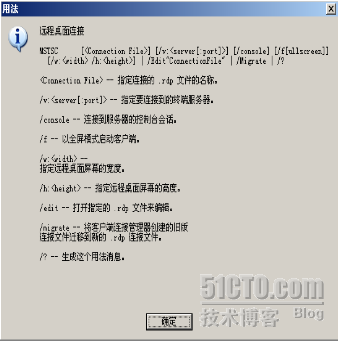
图(3)
这就是mstsc.exe的操作帮助,帮助已经说明得很清楚了。我平时就习惯使用mstsc /v:IP的来进行远程登陆。
不少人在退出远程服务器的时候习惯直接将窗口关闭,这就导致此次会话没有被释放,从而继续保留在了服务器端,占用了连接数,当连接数超过最大数的时候,客户端再登陆远程服务端就会报超过最大连接数的错误。这时我们可以用/console参数,接管控制台会话达到登陆的目的。
此外,/h和/w参数的设置使得对会话窗口大小的调节更加灵活。通常为了提高速率,我习惯使用/h:650 /w:700。
实际上每次远程访问成功结束后系统都会将此次会话配置信息保存在"我的文档"下的Default.rdp文件里,文件属性是隐藏的,这样如果下次登陆设置没有变动的话,系统将默认使用上次的配置信息。
实际上每次远程访问成功结束后系统都会将此次会话配置信息保存在"我的文档"下的Default.rdp文件里,文件属性是隐藏的,这样如果下次登陆设置没有变动的话,系统将默认使用上次的配置信息。
另外,WindowsXP/2000远程桌面管理使用的都是RDP5.1以前的版本,而Windows2003以后开始使用RDP 5.2,RDP 5.2支持"身份验证",客户端有个"安全"选项,可以选择是否将传输级安全(TLS)用于身份验证,不过这需要客户端和服务端的相互支持。当进行身份验证连接的时候要求保证服务端的域的填写准确无误。
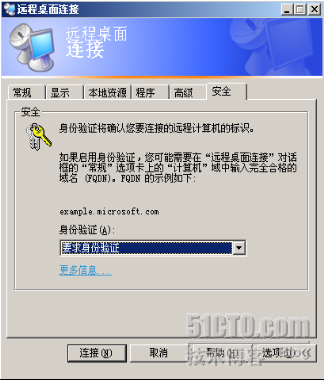
图(4)
转载于:https://blog.51cto.com/tsingfu/73609





















 9159
9159

 被折叠的 条评论
为什么被折叠?
被折叠的 条评论
为什么被折叠?








